Formate FAT32 para NTFS quando encontrar esse problema
- Ao tentar transferir um arquivo que está acima do limite de tamanho máximo, você pode descobrir que o arquivo é muito grande para o erro do sistema de arquivos de destino.
- Ao alterar o formato do seu arquivo de FAT32 para NTFS usando um recurso interno do Windows, você pode contornar a limitação de arquivo de 4 GB.
- Você também pode dividir o arquivo em bytes usando o compressor interno do Windows.
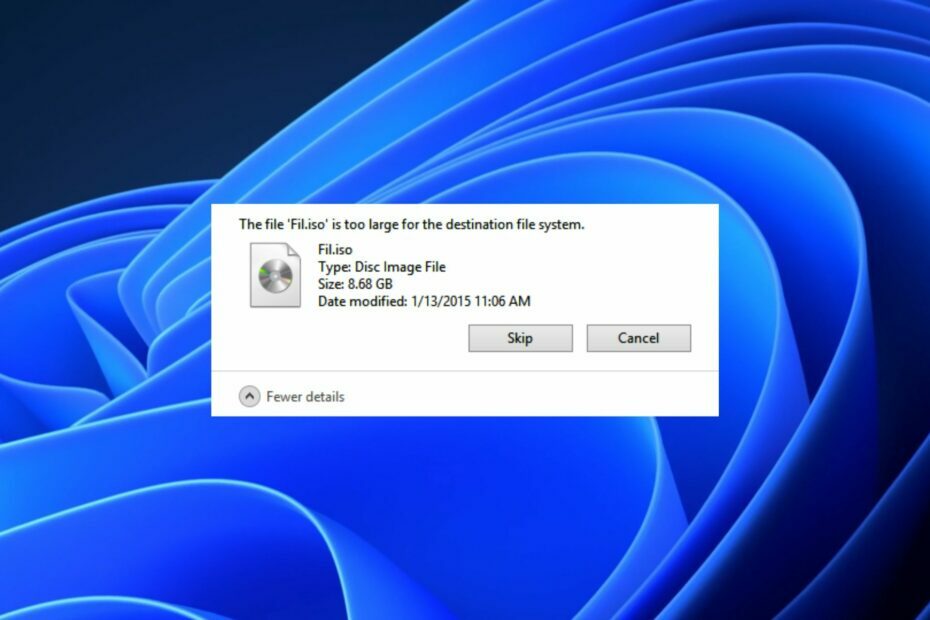
- Abre mais de 300 tipos de arquivo
- Edite, salve e converta arquivos
- Conversão de arquivo em lote
abra todos os arquivos
no mesmo ambiente
Há momentos em que o Windows se recusa a mover um arquivo porque o tamanho é muito grande, não se importando se o destino tiver espaço de armazenamento suficiente. Sempre que uma tentativa é feita, os usuários recebem uma mensagem de que o arquivo é muito grande para o sistema de arquivos de destino.
Se você estiver enfrentando problemas semelhantes, isso significa que você está tentando transferir um arquivo maior que 4 GB para o seu unidade flash USB ou qualquer outro dispositivo de armazenamento. Vamos mostrar como resolver esse problema neste artigo.
- Por que obtenho um arquivo muito grande para o sistema de arquivos de destino?
- Como posso corrigir se o arquivo é muito grande para o sistema de arquivos de destino?
- 1. Formatar FAT32 para NTFS no Windows
- 2. Divida o arquivo usando o compressor integrado do Windows
- 3. Formate a unidade USB para NTFS usando o Gerenciamento de disco
- 4. Altere o sistema de arquivos usando o prompt de comando
Por que obtenho um arquivo muito grande para o sistema de arquivos de destino?
Os usuários que encontraram problemas semelhantes reduziram os possíveis motivos pelos quais o arquivo é muito grande para o sistema de arquivos de destino. Abaixo estão alguns dos motivos prováveis:
- Formato de arquivo incompatível – Se a unidade de destino não estiver formatada para lidar com arquivos grandes, mesmo que você tenha espaço de armazenamento suficiente para salvar o arquivo, o erro permanecerá persistente.
- Transferindo arquivos grandes para um sistema de arquivos FAT16 – Para uma unidade flash USB FAT16, o tamanho máximo do arquivo é de 2 GB. Enviar arquivos individuais com mais de 2 GB acionará o erro.
- Transferindo arquivos grandes para um sistema de arquivos FAT32 – Se a sua unidade flash USB ou o disco rígido do seu sistema operacional estiver formatado com o sistema de arquivos FAT32 e você transferir arquivos maior que 4 GB, você inevitavelmente encontrará que o arquivo é muito grande para a mensagem de erro do sistema de arquivos de destino.
Agora que você conhece alguns dos possíveis motivos por trás do arquivo ser muito grande para o sistema de arquivos de destino, vamos ver como corrigir o problema.
Como posso corrigir se o arquivo é muito grande para o sistema de arquivos de destino?
1. Formatar FAT32 para NTFS no Windows
- Conecte seu unidade flash USB para o computador.
- aperte o janelas + E chaves para abrir Explorador de arquivos.
- Localize sua unidade, clique com o botão direito do mouse no pendrive ou o disco rígido externo e selecione Formatar do menu.

- No Formatar janela, selecione NTFS de Sistema de arquivo menu suspenso.

- Clique no Começar botão e aguarde a conclusão do processo de formatação.
Quando o processo estiver concluído, tente copiar um arquivo maior que 4 GB para a unidade USB ou disco rígido externo. No entanto, certifique-se de faça backup de sua unidade USB ou disco rígido externo antes de formatá-lo para evitar a perda de dados.
2. Divida o arquivo usando o compressor integrado do Windows
- Clique com o botão direito do mouse na pasta ou arquivo que deseja dividir e compactar. Selecione Adicionar ao arquivo das opções.

- Debaixo de Em geral aba, localize Dividido em volumes, bytes (a opção que permite dividir um arquivo ou pasta).
- Clique no ícone suspenso para selecionar perfis predefinidos ou digite o que você deseja tamanho máximo do arquivo de saída.

- Clique em OK para começar a compactar o arquivo de origem.
Dica de especialista:
PATROCINADAS
Alguns problemas do PC são difíceis de resolver, especialmente quando se trata de repositórios corrompidos ou arquivos ausentes do Windows. Se você estiver tendo problemas para corrigir um erro, seu sistema pode estar parcialmente quebrado.
Recomendamos a instalação do Restoro, uma ferramenta que fará uma varredura em sua máquina e identificará qual é a falha.
Clique aqui para baixar e começar a reparar.
Esta pode não ser a melhor solução, mas é uma das maneiras de contornar a limitação de arquivo de 4 GB. Portanto, para dividir arquivos grandes, você pode usar ferramentas como o WinRAR.
⇒ Baixar WinRAR
3. Formate a unidade USB para NTFS usando o Gerenciamento de disco
- aperte o janelas + R chaves para abrir o Correr caixa de diálogo de comando. Tipo diskmgmt.msc na caixa de diálogo e pressione Digitar.
- Em Gerenciamento de Disco, clique com o botão direito do mouse no pendrive ou o disco rígido e escolha Formatar.

- Na caixa de diálogo que aparece, escolha NTFS no Sistema de arquivo caixa.

- Marque a Formatação rápida caixa de seleção e clique em OK.
O Ferramenta de gerenciamento de disco é outro método eficaz para formatar o USB ou o disco rígido.
- O Windows está rolando sozinho: 8 maneiras de corrigir isso
- Correção: tela azul BEDaisy.sys ao iniciar jogos
- 0xc19a0013 Código de erro da impressora: melhores maneiras de corrigi-lo
- A impressão de PDF está lenta? Torne-o mais rápido em 5 etapas
4. Altere o sistema de arquivos usando o prompt de comando
- aperte o janelas + x chaves para abrir o Menu de configurações rápidas e selecione Prompt de Comando (Administrador).
- Digite o seguinte no campo de texto e pressione Digitar:
converter C: /FS: ntfs(Certifique-se de substituir C pela letra da unidade atribuída)
- Após a conclusão do processo de conversão, verifique se o dispositivo de armazenamento foi convertido e se todos os seus arquivos estão intactos.
- Se tudo estiver em ordem, tente transferir o arquivo grande novamente.
Ao usar o prompt de comando, você poderá alterar o sistema de arquivos sem precisar formatar sua unidade USB ou disco rígido externo. Se você tem problemas ao executar o prompt de comando como administrador, verifique nosso guia especializado para corrigir o problema.
E é isso sobre como corrigir o arquivo é muito grande para o erro do sistema de arquivos de destino. Certifique-se de trabalhar em qualquer um dos métodos fornecidos neste artigo.
Se você tiver alguma dúvida ou sugestão, não hesite em usar a seção de comentários abaixo.


